Il gestionale Syncrogest ti permette di gestire e creare Documenti di Trasporto DDT.
Selezionare il Modulo DDT (Documento di Trasporto) dal menu laterale, poi clicca su + Nuovo per creare un nuovo DDT.
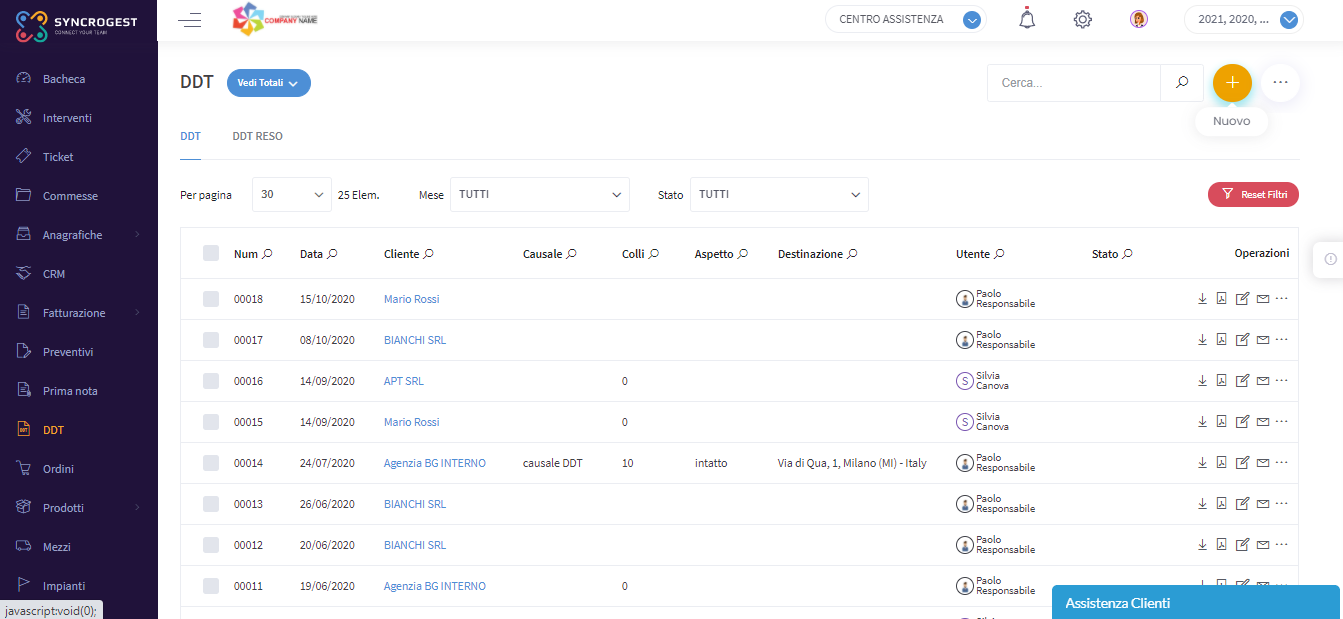
Eseguiti questi passaggi, ti troverai sulla schermata Aggiungi DDT con diverse sezioni da compilare:
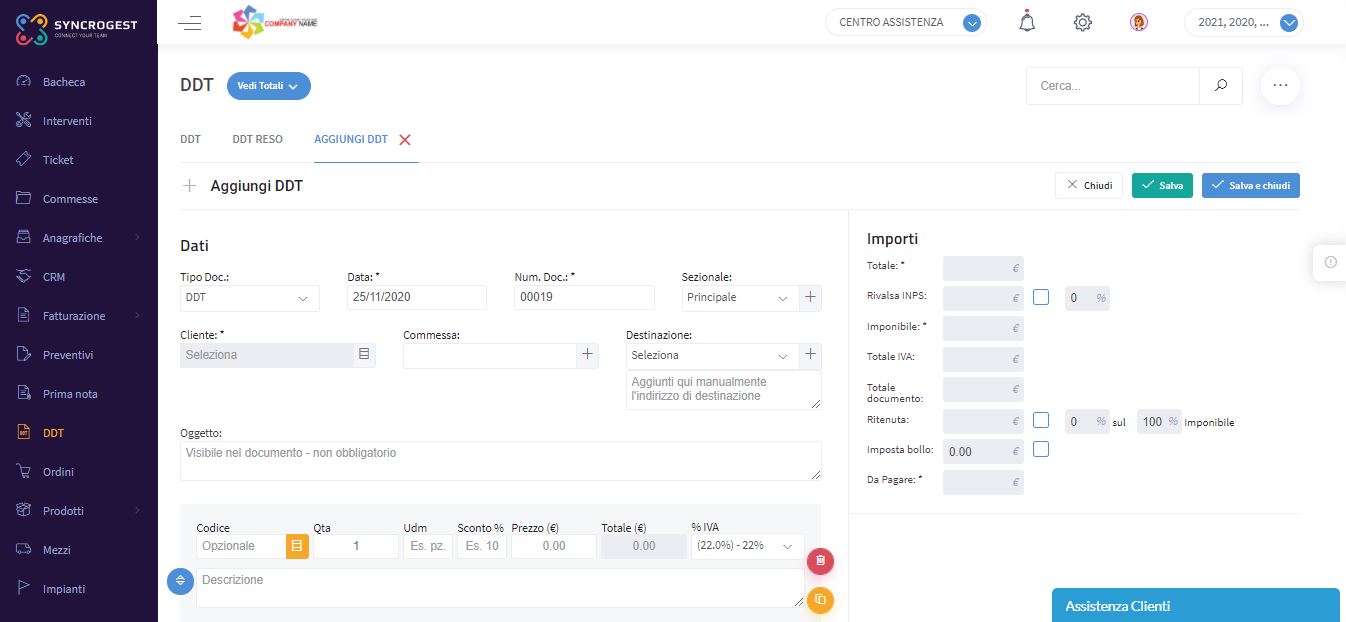
Nella sezione Dati, i dati da inserire sono:
- Data: pre-compilata con data di apertura del DDT, modificabile a piacere.
- Num. Doc.: è un numero di identificazione generato automaticamente dal gestionale Syncrogest.
- Sezionale: imposta il sezionale di fatturazione, oppure creane uno nuovo cliccando su +.
- Cliente: seleziona tra i clienti già presenti nel Modulo Anagrafiche, oppure crea nuova Anagrafica Cliente cliccando su +.
- Commessa: seleziona tra le Commesse attive del Cliente (vedrai solo quelle in corso alla data creazione DDT) oppure crea nuova Commessa cliccando su +.
- Destinazione: si riferisce al luogo in cui la merce deve essere trasportata. Seleziona la destinazione tra le sedi del cliente, oppure crea nuova Sede cliccando su +.
Aggiungi Prodotto
Se il DDT prevede l’utilizzo di uno o più prodotti, clicca su Aggiungi Prodotto e seleziona il prodotto direttamente dalla lista di prodotti già salvati inserendo la relativa quantità impiegata; oppure aggiungi uno nuovo cliccando su + Aggiungi prodotti. Il nuovo prodotto sarà inserito a listino e caricato sul rapportino di intervento con la quantità usata.
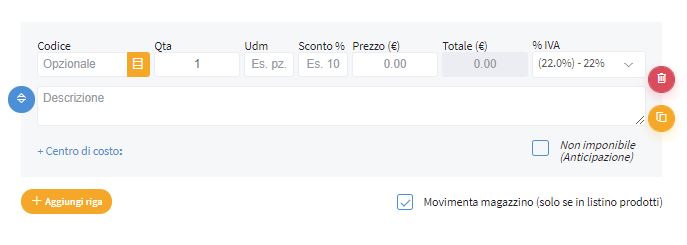
Sezione Varie
- Modalità: Selezionare la modalità di pagamento.
- Conto: Selezionare il conto bancario
- Stato: selezionare lo stato del DDT
- Note: Aggiungere eventuali note per avere maggiori dettagli sul DDT
- Colli: Indicare il numero di unità spedite.
- Peso: Indicare il peso dei colli.
- Spedizione: campo libero per indicare qualsiasi annotazione riguardo la spedizione.
- Aspetto: indicare l’aspetto dei colli in spedizione, dimensioni e forme.
- Porto: indicare indirizzo di destinazione.
- Vettore: indicare colui che si occuperà del trasporto.
- Causale: Motivo del trasporto.
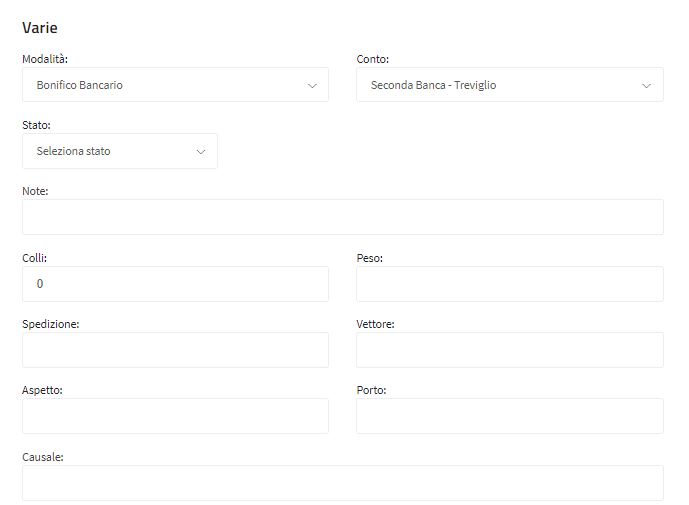
Infine clicca su Salva e il DDT comparirà nella lista. Puoi controllare l’anteprima del pdf ed inviarlo al cliente cliccando sull’icona busta.